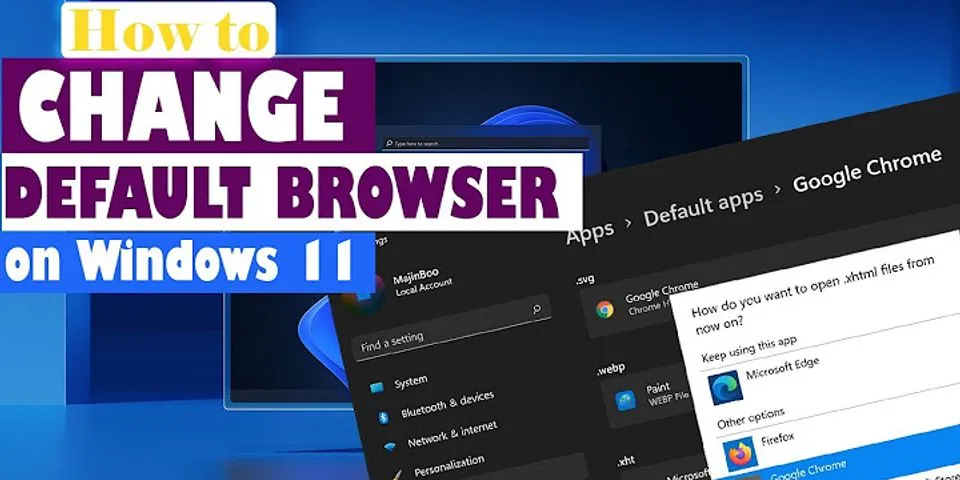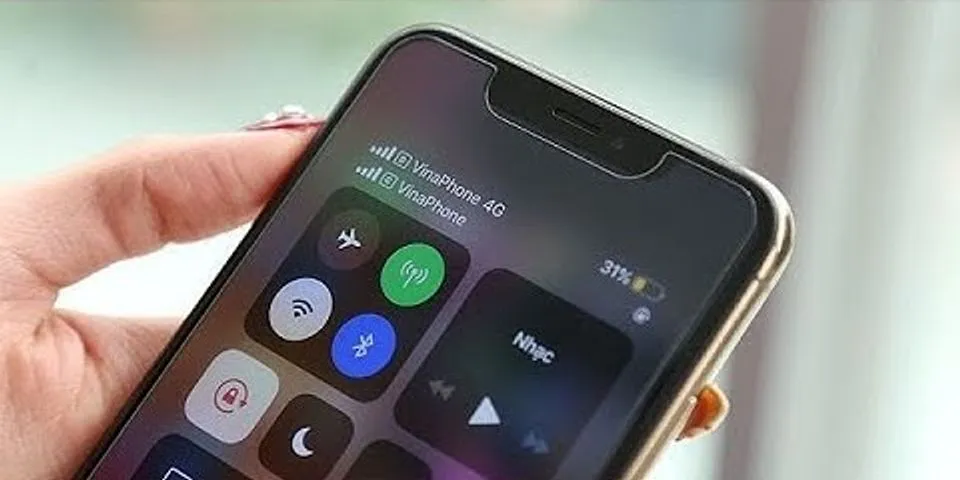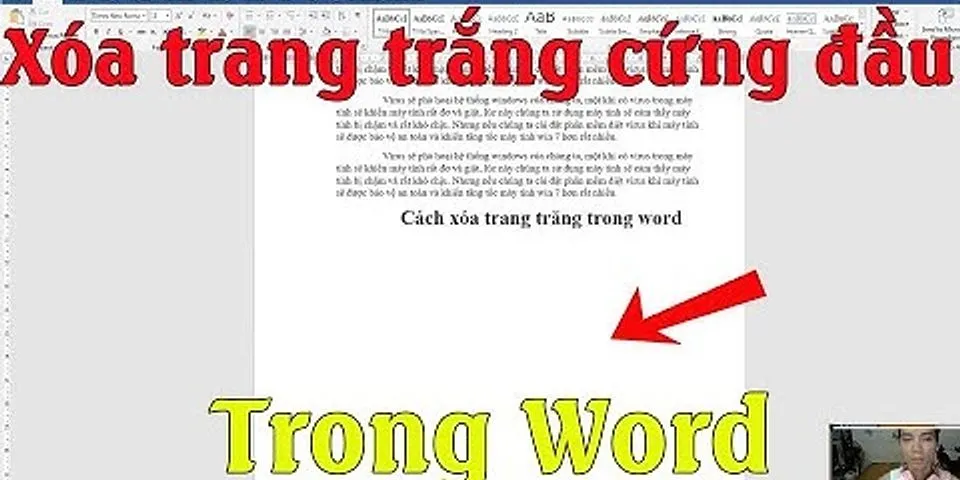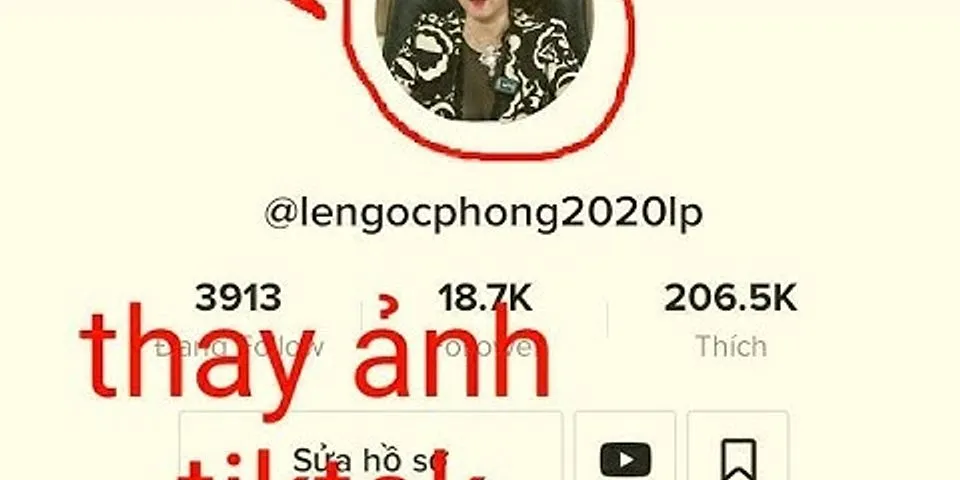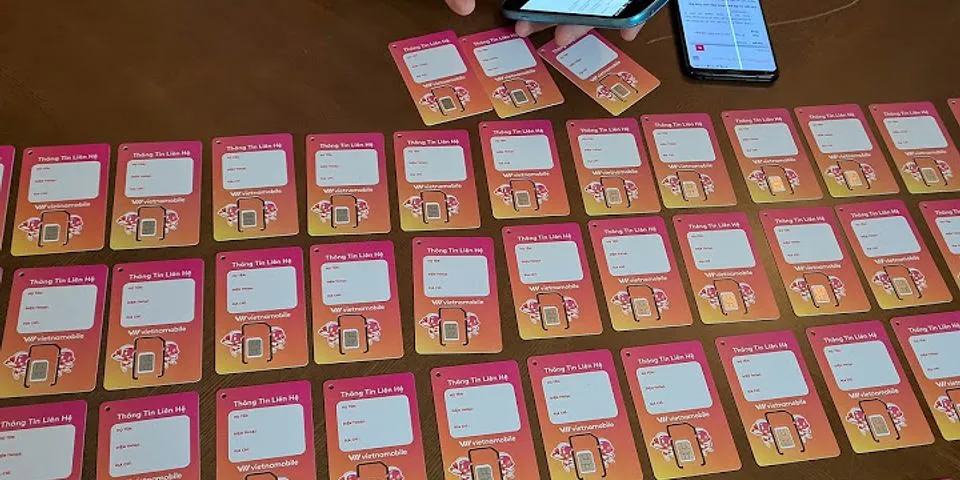Chế độ khách trên Android là gì và cách bật chế độ khách trên Android 10 và các phiên bản khác như thế nào? Hãy cùng Download.vn tìm hiểu nhé! Show  Cách thiết lập chế độ khách trên Android
Chế độ khách Guest Mode trên Android là gì?Trước khi cho người khác mượn điện thoại hay máy tính bảng, bạn nêu bật Guest Mode nếu không muốn họ đọc thông tin nhạy cảm trên máy. Đây là tính năng tuyệt vời để bảo vệ sự riêng tư trên Android. Kích hoạt Guest Mode tạo một tài khoản tạm thời cho khách, cho phép họ chỉ truy cập được những ứng dụng cơ bản như Gmail, Google Maps, Google Chrome Điều đó đồng nghĩa vị khách đó không thể đọc danh bạ, tin nhắn, ảnh hay bất cứ thứ gì liên quan tới tài khoản Google cá nhân. Gọi điện, nhắn tin và thông báo liên quan đều bị chặn. Người dùng khách có thể tải ứng dụng từ Google Play nhưng phải đăng nhập bằng tài khoản Google của họ và dùng phương thức thanh toán khác. Nếu ứng dụng nào đó đã nằm trên thiết bị của bạn, nó sẽ được sao chép sang tài khoản khách. Họ có thể chuyển sang tài khoản của bạn bất cứ lúc nào. Tuy nhiên, nếu bạn khóa thiết bị Android bằng PIN hay mật khẩu, họ sẽ không thể vào lại smartphone nếu không có sự cho phép của bạn. Lưu ý: Các bước sẽ có chút thay đổi nhỏ tùy thuộc vào thiết bị và phiên bản Android. Kích hoạt Guest Mode trên Android1. Vuốt từ trên màn hình xuống dưới. 2. Chạm icon Profile trên thanh thông báo.  3. Chạm Guest để chuyển sang chế độ khách.  Màn hình chế độ khách chỉ có một vài lựa chọn ứng dụng. Nếu bạn mở ngăn kéo ứng dụng, bạn sẽ thấy toàn bộ app mặc định được tải sẵn trên thiết bị nhưng không có app nào bạn đã tải xuất hiện.  Cách thoát chế độ Guest Mode trên AndroidVuốt màn hình từ trên xuống để thấy thanh thông báo và chạm vào Owner hoặc Remove guest.
 Cách thêm người dùng khách trên AndroidNếu thường xuyên chia sẻ thiết bị với ai đó, bạn có thể thiết lập tài khoản khách tạm thời.
Nếu các bước trên không áp dụng được ở thiết bị của bạn, bạn có thể thấy tùy chọn tạo người dùng bổ sung trong Settings > Users > Guest or Settings > System > Advanced > Multiple Users. Bạn cũng có thể thử tìm kiếm User hoặc Guest trong cài đặt. Lưu ý: Bất kỳ app người dùng mới (khách) mua sẽ được tính vào phương thức thanh toán mặc định của tài khoản đó. Ảnh hay file media bất kỳ sẽ được lưu riêng. Người dùng mới cũng có thể thiết lập màn hình khóa cho tài khoản của họ. Bạn có thể chuyển người dùng bất kỳ lúc nào trên thanh Notifications. |